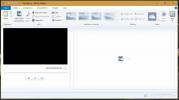OCR in Word: estrae il testo dalle immagini acquisite e salva come file DOCX / TXT
Molti di noi stanno aspettando una tecnologia abbastanza intelligente da permetterci di scaricare un'auto, ma nel frattempo dovremo accontentarci con scattare foto e stamparle o scansionare le nostre vecchie fotografie per preservarle oltre la loro esistenza fisica. Per la maggior parte delle persone che possiedono uno scanner, il suo uso è limitato alla scansione di oggetti. Gli scanner sono tuttavia più intelligenti di così. Più specificamente, le applicazioni di scansione o lettura delle immagini sono molto più intelligenti. OCR a Word è una di queste applicazioni. L'applicazione consente di estrarre il testo da un'immagine acquisita, dandovi successivamente la possibilità di salvare il testo estratto come documento MS Word o file di testo. Non si collega direttamente con lo scanner, quindi non devi preoccuparti che il tuo modello sia supportato o meno. L'utilità può comunicare con lo scanner tramite l'applicazione di scansione predefinita e può scansionare e importare un'immagine, che viene quindi convertita in testo.
Una volta installato, puoi scegliere di convertire qualsiasi immagine esistente in testo o scansionarne una nuova. Non è necessario utilizzare questa applicazione per scansionare l'immagine. L'utilità di scansione predefinita in Windows 7 funzionerà altrettanto bene. Assicurati che l'immagine acquisita sia salvata in formato PNG, poiché l'applicazione non è in grado di rilevare immagini JPEG / JPG. Per scansionare una pagina, fare clic su Scansione sulla barra multifunzione e quindi scegli il tuo scanner.

Poiché l'applicazione utilizzerà il software di scansione predefinito, eseguirlo attraverso l'intero processo e salvare l'immagine acquisita. In alternativa, se si desidera utilizzare un'immagine esistente, fare clic su Aperto e selezionalo. Una volta caricata l'immagine, fai clic su OCR e attendi che il testo venga estratto. L'applicazione è divisa in due pannelli. Il pannello di sinistra mostra l'anteprima dell'immagine e quello a destra mostra il testo estratto. Quando fai clic sul pannello di sinistra, una barra degli strumenti immagine diventerà accessibile. Facendo clic nel riquadro di destra viene visualizzata una barra degli strumenti del documento sulla barra multifunzione con le opzioni per salvare il testo in un file.

Puoi scegliere di estrarre il testo da un'intera immagine o semplicemente da una porzione selezionata del documento. L'immagine può essere salvata in formato DOCX o TXT. Va notato che le immagini scaricate non sono della migliore qualità e ciò influirà sulla capacità dell'applicazione di estrarre il testo. Potresti ottenere risultati scarsi o folli quando estrai testo da un'immagine scaricata. Per quanto riguarda le immagini scansionate, i risultati sono abbastanza precisi. Molte applicazioni di scansione hanno questa funzione, ma se hai bloccato l'utilità di scansione predefinita in Windows 7, OCR To Word compenserà questa funzione mancante.
Scarica OCR in Word
Ricerca
Messaggi Recenti
IMage Clip è Appunti immagine, Visualizzatore e strumento Cattura schermo
Clip iMage è un'applicazione desktop multiuso che integra l'utilità...
Come ottenere Microsoft Movie Maker su Windows 10
Molto tempo fa, Microsoft aveva un pacchetto di fantastiche app gra...
Come programmare il Wi-Fi per l'attivazione automatica dopo averlo spento in Windows 10
Puoi attivare / disattivare il Wi-Fi praticamente su qualsiasi disp...